راهنمای جامع استفاده از AirPlay برای نمایش محتوای آیفون و مک روی Apple TV
راهنمای جامع استفاده از AirPlay برای نمایش محتوای آیفون و مک روی Apple TV
شنبه، ۱۹ مهر ۱۴۰۴
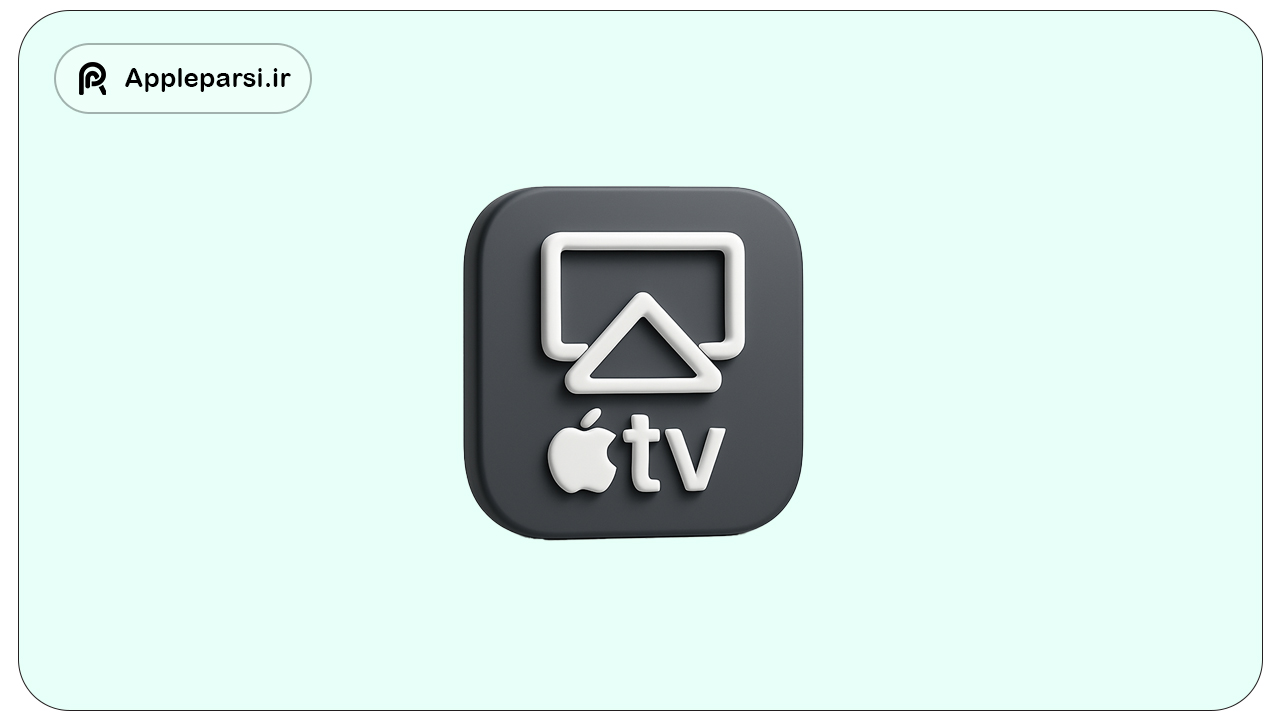
راهنمای جامع استفاده از AirPlay برای نمایش محتوای آیفون و مک روی Apple TV
AirPlay فناوری بیسیم اختصاصی اپل است که برای پخش و بهاشتراکگذاری محتوای صوتی، تصویری و صفحهنمایش بین دستگاههای اپلی به کار میرود. به کمک AirPlay میتوانید ویدیوها، عکسها، موسیقی و حتی کل صفحه آیفون، آیپد یا مک خود را بهصورت بیسیم روی صفحهنمایش بزرگ تلویزیون (از طریق Apple TV یا تلویزیونهای سازگار) مشاهده کنید. این قابلیت تجربهی لذتبخشتری از تماشای محتوا در نمایشگر بزرگ به شما میدهد و در موارد زیادی مانند تماشای فیلم، ارائه در جلسات یا کلاس درس، و بازی کاربرد دارد.
معرفی AirPlay و کاربردهای آن
AirPlay اولینبار در سال ۲۰۱۰ بهعنوان توسعهی AirTunes (فقط مخصوص پخش صدا) معرفی شد و امکان پخش بیسیم صدا و سپس ویدیو از دستگاههای iOS به Apple TV را فراهم کرد. به زبان ساده، AirPlay پلی میان آیفون/آیپد/مک شما و Apple TV ایجاد میکند تا بتوانید محتوای روی دستگاه را در تلویزیون پخش کنید. برای مثال، میتوانید یک ویدیو در آیفون خود را با ضربه روی دکمه AirPlay مستقیماً روی صفحه تلویزیون استریم کنید یا صفحهنمایش آیفونتان را آینه (Mirror) کنید تا هرچه روی گوشی میبینید روی تلویزیون نشان داده شود. در کنار ویدیو، پخش موسیقی و نمایش عکسها نیز از کاربردهای محبوب AirPlay هستند. به عنوان نمونه، میتوانید آهنگهای دلخواهتان را از آیفون از طریق اسپیکرهای قدرتمند تلویزیون پخش کنید و لذت بیشتری ببرید. در محیطهای آموزشی یا کاری نیز AirPlay بسیار مفید است؛ یک مدرس یا ارائهدهنده میتواند صفحه آیپد/مک خود را بیسیم به Apple TV متصل کرده و محتوا را برای حضار نمایش دهد. خلاصه اینکه AirPlay با حذف نیاز به کابل، اشتراکگذاری صفحه و رسانه را آسان و سریع کرده است.
پیشنیازهای سختافزاری و نرمافزاری
پیش از استفاده از AirPlay، مطمئن شوید دستگاههای شما از این قابلیت پشتیبانی میکنند و شرایط لازم فراهم است:
• دستگاه گیرنده (Apple TV یا تلویزیون سازگار): یک Apple TV نسل ۲ یا جدیدتر (مدلهای ۲۰۱۰ به بعد) که به تلویزیون شما متصل است. توصیه میشود Apple TV خود را به آخرین نسخه نرمافزاری (tvOS) بهروز کنید تا سازگاری بهتری داشته باشد. (ایرپلی ۲ روی Apple TV HD (نسل ۴) یا Apple TV 4K با tvOS 11.4 به بعد قابل استفاده است). برخی تلویزیونهای هوشمند جدید (سامسونگ، الجی و غیره) نیز AirPlay 2 داخلی دارند که میتوانند بدون نیاز به Apple TV مستقیماً به آیفون/مک وصل شوند، هرچند در این راهنما تمرکز ما بر Apple TV است.
• دستگاه فرستنده (آیفون، آیپد یا مک): آیفون یا آیپد با iOS 4.2 یا بالاتر – عملاً اغلب دستگاههای iOS از حدود سال ۲۰۱۰ به بعد AirPlay را دارند. برای بهرهگیری از امکانات AirPlay 2 (مثلاً پخش چنداتاقه)، iOS 11.4 یا جدیدتر نیاز است. در مورد مک، قابلیت AirPlay Mirroring از macOS 10.8 (Mountain Lion) معرفی شد و روی مکهای ۲۰۱۱ به بعد قابل استفاده است. اگر مک شما از ۲۰۱1 یا جدیدتر باشد و نسخه سیستمعامل آن macOS Mountain Lion یا بالاتر باشد، به احتمال زیاد میتوانید صفحه نمایش خود را AirPlay کنید. مکهای جدید دارای macOS Monterey یا بالاتر حتی میتوانند خود به عنوان گیرنده AirPlay عمل کنند (اما این بحث خارج از موضوع نمایش روی Apple TV است).
• شبکه Wi-Fi مشترک: معمولاً برای AirPlay لازم است که فرستنده (مثلاً آیفون) و گیرنده (Apple TV) به یک شبکه محلی متصل باشند. بهترین حالت اتصال هر دو به یک روتر Wi-Fi واحد است. Apple TV میتواند با کابل اترنت به روتر وصل باشد و آیفون/مک از Wi-Fi همان روتر استفاده کند. نکته مهم این است که هر دو دستگاه باید در یک شبکه باشند تا یکدیگر را شناسایی کنند. (در صورت نبودن شبکه مشترک، AirPlay قابلیت Peer-to-Peer نیز دارد که در ادامه اشاره میکنیم).
• روشن بودن دستگاهها و نزدیکی فیزیکی: اطمینان حاصل کنید Apple TV و دستگاه آیفون/مک روشن باشند (Apple TV نباید در حالت Sleep باشد) و نسبتاً نزدیک به یکدیگر قرار داشته باشند. برای اولین اتصال AirPlay، دستگاهها از طریق بلوتوث یکدیگر را پیدا میکنند و سپس از Wi-Fi برای انتقال محتوا بهره میبرند، بنابراین فاصله بسیار زیاد یا موانع فیزیکی زیاد میتواند مشکلساز شود.
• نسخه نرمافزاری: پیشنهاد میشود آخرین نسخه iOS/iPadOS، macOS و tvOS روی دستگاههای شما نصب باشد. اپل معمولاً با بهروزرسانیها، عملکرد AirPlay را بهبود میدهد و مشکلات را رفع میکند. همچنین برخی قابلیتهای جدید (مثل AirPlay به چند دستگاه یا بهبود پخش) در نسخههای جدیدتر سیستمعامل اضافه شدهاند.
نکته: AirPlay Peer-to-Peer قابلیتی است که اجازه میدهد حتی اگر شبکه Wi-Fi در دسترس نباشد، باز هم آیفون/آیپد را مستقیماً به Apple TV متصل کنید. در این حالت، دستگاه iOS و Apple TV با بلوتوث یکدیگر را پیدا کرده و یک ارتباط مستقیم Wi-Fi برقرار میکنند. برای استفاده از این قابلیت باید Apple TV (نسل 4 یا 4K) با سیستم tvOS 9 یا بالاتر و آیفون/آیپد/مک ۲۰۱۲ به بعد داشته باشید. AirPlay نظیر به نظیر مخصوص مواقعی است که شبکه Wi-Fi مشترک موجود نیست (مثلاً در مهمانی یا جلسهای که نمیخواهید به شبکه محل وصل شوید). در این وضعیت ممکن است Apple TV از شما یک کد نمایش دهد که باید در آیفون وارد کنید تا اتصال امن برقرار شود (این یک مرحله امنیتی است که در بخش امنیت بیشتر شرح دادهایم).
آموزش اتصال آیفون به Apple TV با AirPlay
در این بخش مراحل گامبهگام برای پخش محتوای آیفون روی Apple TV را شرح میدهیم. دو حالت کلی وجود دارد: استریم مستقیم یک محتوا (مثلاً یک ویدیو، عکس یا آهنگ مشخص) و میرور کردن کل صفحه نمایش آیفون. قبل از شروع، حتماً آیفون و Apple TV را به یک شبکه Wi-Fi متصل کنید (یا در حالت Peer-to-Peer هر دو روشن و نزدیک باشند).
الف) استریم مستقیم ویدیو/عکس/آهنگ از آیفون:
1. محتوای موردنظر را بیابید: مثلاً ویدیویی در اپلیکیشن Photos یا یک فیلم در یک اپلیکیشن پخش ویدیو.
2. گزینه AirPlay را انتخاب کنید: در برنامههای مختلف آیکون AirPlay ممکن است کمی متفاوت باشد. معمولاً شبیه یک مستطیل با یک مثلث در زیر آن است. مثلاً در اپ Photos، ابتدا دکمه Share (اشتراکگذاری) را بزنید و سپس روی گزینه AirPlay ضربه بزنید. در اپهای پخش ویدیو (مانند YouTube) آیکون AirPlay اغلب مستقیماً روی صفحه پخش قابل مشاهده است. آن را لمس کنید.
3. انتخاب Apple TV: پس از زدن AirPlay، لیستی از دستگاههای در دسترس نمایش داده میشود. Apple TV موردنظر خود را از لیست انتخاب کنید. اگر نام Apple TV خود را تغییر دادهاید (مثلاً “اتاق پذیرایی”)، همان نام را در لیست خواهید دید.
4. شروع پخش: چند لحظه بعد، پخش محتوا روی تلویزیون آغاز میشود. اکنون میتوانید از طریق آیفون پخش را کنترل کنید (توقف/پخش، جلو و عقب بردن و غیره).
5. توقف استریم: برای قطع کردن AirPlay، دوباره آیکون AirPlay را در آیفون لمس کرده و اینبار iPhone (یا iPad) خود را به عنوان مقصد پخش انتخاب کنید تا پخش به دستگاه بازگردد.
ب) میرور کردن صفحهنمایش آیفون (Screen Mirroring): این حالت تمام صفحه آیفون را عیناً روی تلویزیون نشان میدهد. هر عملی که روی گوشی انجام دهید روی صفحه تلویزیون دیده خواهد شد. برای این کار:
1. کنترل سنتر را باز کنید: در آیفونهای با Face ID (یا مدلهای جدید آیپد) از گوشه بالا-راست صفحه به پایین بکشید؛ در آیفونهای دکمهدار یا iOSهای قدیمیتر، از پایین صفحه به بالا بکشید.
2. گزینهی Screen Mirroring (آینهکردن صفحه) را بزنید: آیکون آن دو مستطیل روی هم است. پس از لمس این دکمه، لیست دستگاههای قابل میرور ظاهر میشود.
3. انتخاب Apple TV: از فهرست، Apple TV خود را انتخاب کنید.
4. وارد کردن رمز در صورت نیاز: اگر برای AirPlay روی Apple TV خود رمز عبور یا کد تنظیم کردهاید، یا اگر این اولین باری است که به آن وصل میشوید، ممکن است یک کد چهاررقمی روی صفحه تلویزیون نمایش داده شود. آن کد را در آیفون وارد کنید. این کار برای اطمینان از اتصال مجاز و امن انجام میشود.
5. مشاهده صفحه آیفون روی تلویزیون: اکنون باید صفحه گوشی شما روی تلویزیون دیده شود. هر برنامهای را باز کنید، همان لحظه روی تلویزیون نمایش خواهد یافت. مثلاً میتوانید بازی کنید و تصویر بازی را در صفحه بزرگ ببینید، یا در یک وبسایت مرور کنید و دیگران همزمان صفحه را ببینند.
6. قطع Mirroring: برای قطع کردن نمایش آینهای، دوباره Control Center را باز کنید، روی دکمه Screen Mirroring (که اکنون روشن یا هایلایت است) بزنید و گزینه «Stop Mirroring» (توقف میرور) را انتخاب کنید. همچنین فشردن دکمه Menu (یا Back) روی ریموت Siri Apple TV نیز اتصال Screen Mirroring را قطع میکند.
نکات تکمیلی:
• در حالت Mirroring، صدای دستگاه نیز به تلویزیون منتقل میشود. بنابراین اگر در آیفون ویدیو پخش کنید، صدا از تلویزیون پخش خواهد شد.
• برخی اپلیکیشنهای ویدیویی ممکن است بنا به محدودیتهای خود AirPlay را غیرفعال کرده باشند. اگر در اپ خاصی گزینه AirPlay را نمیبینید یا کار نمیکند، بررسی کنید که آیا اپلیکیشن معادلی روی Apple TV دارد یا خیر. گاهی سرویسها ترجیح میدهند از طریق اپ مستقل Apple TV محتوا را پخش کنید.
• هنگام استریم مستقیم، شما میتوانید به کار دیگری با گوشی بپردازید (مثلاً پیام چک کنید) بدون اینکه پخش قطع شود؛ اما در حالت Mirroring هرچه روی گوشی نشان داده شود روی تلویزیون هم دیده میشود. پس اگر حین میرور کردن نوتیفیکیشنی بیاید یا به صفحه خانه بروید، تماشاگران آن را خواهند دید.
مقاله تصادفی : آموزش راهاندازی اولیه Apple TV 4K و آشنایی با tvOS جدید
آموزش اتصال مک به Apple TV با AirPlay (آینه و صفحهنمایش گسترشیافته)
اتصال رایانههای مک به Apple TV نیز به شما امکان میدهد صفحه نمایش مک را روی تلویزیون داشته باشید. این کار میتواند برای نمایش اسلاید، تماشای فیلم از مک، یا داشتن صفحهنمایشی بزرگتر بهعنوان مانیتور دوم بسیار کاربردی باشد. مک میتواند هم به صورت Mirror (آینهکردن دقیق صفحه) و هم به صورت Extended Display (نمایشگر گسترشیافته یا مانیتور دوم) به Apple TV وصل شود. در ادامه هر دو حالت را توضیح میدهیم.
گامهای اتصال Mac به Apple TV (حالت پیشفرض Mirror):
1. اتصال به همان شبکه: ابتدا اطمینان یابید مک و Apple TV هر دو در یک شبکه قرار دارند (یا در صورت نبود روتر، قابلیت Peer-to-Peer فعال باشد).
2. فعالسازی AirPlay در مک: روش انجام در مک بسته به نسخه سیستمعامل کمی متفاوت است:
• در macOS Big Sur و نسخههای جدیدتر: روی آیکون Control Center در گوشه بالای صفحه مک کلیک کنید. سپس روی گزینه «Screen Mirroring» (آینهکردن صفحه) کلیک کنید.
• در macOS Catalina و قدیمیتر: به نوار منو در بالای صفحه نگاه کنید؛ باید آیکون AirPlay (شکل نمایشگر با مثلث) را ببینید. روی آن کلیک کنید. (اگر این آیکون را نمیبینید، به تنظیمات Display در System Preferences بروید و تیک «Show mirroring options in the menu bar when available» را بزنید تا در صورت وجود دستگاه AirPlay این آیکون نمایش داده شود.)
3. انتخاب Apple TV: پس از کلیک روی Screen Mirroring (یا آیکون AirPlay)، نام Apple TV خود را از لیست دستگاههای قابل اتصال انتخاب کنید. معمولاً کنار نام دستگاه عبارت Apple TV دیده میشود.
4. اتصال و نمایش تصویر: چند ثانیه طول میکشد تا مک به Apple TV وصل شود. سپس صفحه دسکتاپ مک شما عیناً روی تلویزیون ظاهر خواهد شد. اگر برای اولین بار است که این مک را وصل میکنید و Apple TV کد نمایش میدهد، آن را در کادر ظاهرشده روی مک وارد کنید (مشابه آیفون). پس از اتصال موفق، ممکن است آیکون AirPlay در نوار منو آبیرنگ شود که نشاندهنده فعال بودن Mirroring است.
5. تنظیم رزولوشن یا نسبت تصویر (در صورت نیاز): در برخی موارد ممکن است تصویر مک روی تلویزیون کمی بزرگتر یا کوچکتر از صفحه باشد یا اطرافش حاشیه سیاه دیده شود. Apple TV تنظیمی به نام AirPlay Display Underscan دارد؛ اگر لبههای تصویر بریده شدهاند این گزینه را روشن کنید، و اگر دور تصویر نوار سیاه اضافی هست خاموشش کنید. این تنظیم در Apple TV در بخش Settings > AirPlay and Home در دسترس است. همچنین در مک هم میتوانید به تنظیمات Display بروید و Apple TV را انتخاب کرده و بهینهسازی نمایش را انجام دهید (مثلاً انتخاب کنید نسبت به صفحه مک یا نسبت به تلویزیون بهینه شود تا متنها اندازه مناسب داشته باشند).
6. قطع اتصال: پس از پایان کار، برای قطع AirPlay در مک روشهای مختلفی دارید: اگر از Control Center متصل شدهاید، دوباره به Control Center > Screen Mirroring رفته و روی نام Apple TV کلیک کنید تا اتصال قطع شود. یا اگر آیکون AirPlay در نوار منو دارید، روی آن کلیک کرده و گزینه «Turn AirPlay Off» یا نام Apple TV (جهت لغو انتخاب) را بزنید. با این کار تلویزیون به حالت عادی بازمیگردد.
استفاده از Apple TV به عنوان نمایشگر گسترشیافته (Extended Display):
حالت پیشفرض AirPlay روی مک Mirroring است، اما شما میتوانید Apple TV را تبدیل به یک صفحه نمایش دوم برای مک خود کنید. در این حالت، به جای اینکه تصویر مک تکثیر شود، صفحه تلویزیون نقش یک فضای کاری جداگانه را خواهد داشت و میتوانید پنجرهها یا اپلیکیشنها را به آن منتقل کنید. برای فعالسازی این حالت:
• در macOSهای جدید (Big Sur به بعد): وقتی مک را به Apple TV متصل کردید، دوباره روی آیکون Screen Mirroring در Control Center یا نوار منو کلیک کنید. اکنون باید گزینههایی مانند «Mirror Built-in Display» یا «Use As Separate Display» ببینید. گزینهای شبیه Extended Display یا Use as Separate Display (استفاده به عنوان نمایشگر مجزا) را انتخاب کنید. (گاهی ممکن است نیاز باشد ابتدا روی گزینهای مثل “Display Preferences” یا “Change” کلیک کنید تا این انتخاب ظاهر شود.) پس از انتخاب حالت جدا، ممکن است سیستم بپرسد که آیا میخواهید گسترش صفحه انجام شود که با تأیید شما صفحه تلویزیون از حالت آینه درآمده و تبدیل به دسکتاپ دوم میشود.
• در macOSهای قدیمیتر: پس از اتصال AirPlay، از منوی AirPlay در نوار بالا مستقیماً گزینه “Use As Separate Display” را انتخاب کنید. این کار فوری Apple TV را به نمایشگر دوم تبدیل میکند. (در صورتی که چنین گزینهای وجود نداشت، ممکن است OS X شما خیلی قدیمی باشد و از Extended پشتیبانی نکند؛ Mountain Lion در ابتدا فقط mirroring داشت ولی نسخههای بعدی امکان extend را اضافه کردند.)
بعد از فعال شدن حالت Extend، روی تلویزیون ممکن است تصویر پسزمینه دسکتاپ مک را (بدون آیکون) ببینید. حالا میتوانید پنجرهها را از صفحه مک به سمت تلویزیون بکِشید و فضای کاری خود را گسترش دهید. برای مثال میتوانید یک ویدیو را در صفحه تلویزیون پخش کنید و همزمان روی صفحه لپتاپ کار دیگری انجام دهید. یا اسلایدهای Keynote را روی تلویزیون نمایش دهید در حالی که یادداشتهای ارائه فقط جلوی شما روی مک هستند.
برای برگشت به حالت Mirror یا قطع اتصال، کافیست مراحل قبل را برعکس انجام دهید: مثلاً از آیکون AirPlay گزینه Mirror را انتخاب کنید یا AirPlay را خاموش کنید.
نکات:
• در حالت Extend، نوار منو و Dock مک روی تلویزیون نمایش داده نمیشوند (فقط روی نمایشگر اصلی میمانند) مگر اینکه در تنظیمات Arrangement نمایشگرها را جابجا کنید. ولی موس شما بدون مشکل بین دو صفحه حرکت میکند.
• اگر پخش ویدیو تمامصفحه در حالت Extend روان نبود، میتوانید مستقیماً از خود اپلیکیشن ویدیو استفاده کنید (مثلاً در QuickTime یا VLC گزینه AirPlay output را بزنید) تا ویدیو بدون نمایش دسکتاپ استریم شود.
• برای خروج از حالت Extend و قطع AirPlay، روی آیکون AirPlay کلیک کرده و «Stop AirPlay» را انتخاب کنید یا Apple TV را از فهرست دستگاهها بردارید.
تنظیمات برای بهبود کیفیت اتصال و کاهش تأخیر
کیفیت پخش AirPlay و میزان تاخیر (لَگ) به چند عامل بستگی دارد که بیشتر مربوط به شبکه بیسیم و توان دستگاههاست. اگر متوجه افت کیفیت (مثلاً پایین آمدن رزولوشن، فریز شدن تصویر) یا تاخیر زیاد بین دستگاه و نمایش تلویزیون شدید، میتوانید موارد زیر را بررسی و تنظیم کنید:
• ارتباط شبکه پایدار و پرسرعت: یک Wi-Fi ضعیف یا شلوغ رایجترین علت لگ و قطعووصلی در AirPlay است. استفاده از روتر دوبانده با استاندارد 802.11ac/ax (یا ۵ گیگاهرتز) به مراتب بهتر از ۲٫۴ گیگاهرتز است، زیرا پهنایباند بیشتری دارد و تداخل کمتری با دستگاههای دیگر دارد. اگر روتر شما هر دو باند را دارد، سعی کنید آیفون/مک و Apple TV را به شبکه ۵GHz متصل کنید. همچنین دوری دستگاهها از روتر را کاهش دهید؛ هرچه آیفون/مک و Apple TV به روتر نزدیکتر باشند سیگنال قویتر است و پخش روانتری خواهید داشت. وجود دیوارهای ضخیم یا طبقات میتواند سیگنال Wi-Fi را ضعیف کند.
• کاهش تداخل و بار شبکه: دستگاههای زیادی که همزمان از Wi-Fi استفاده میکنند (دانلود، استریم دیگر ویدیوها، بازی آنلاین و…) میتوانند باعث شلوغی شبکه و کاهش کیفیت AirPlay شوند. بهتر است هنگام استفاده از AirPlay، مخصوصاً برای ویدیوهای باکیفیت، سایر دانلودهای حجیم را متوقف کنید. اگر امکانش هست، میتوانید از قابلیت QoS روی روتر استفاده کنید تا به دستگاههای اپل پهنایباند بیشتری اختصاص دهید. برخی روترها گزینه “Optimize for Streaming” یا تخصیص اولویت دارند که میتواند به بهبود استریم AirPlay کمک کند.
• استفاده از اتصال اترنت (سیمی) برای Apple TV: اگر Apple TV شما نزدیک روتر است، اتصال با کابل شبکه اترنت به روتر میتواند بسیار مفید باشد. ارتباط سیمی پایدارتر است و تحتتأثیر تداخلات بیسیم قرار نمیگیرد . بسیاری از مشکلات لگ هنگامی که Apple TV را با کابل به شبکه وصل کنید رفع میشوند، چون بار اصلی انتقال روی سیم قرار میگیرد و Wi-Fi فقط بین روتر و آیفون/مک شماست. حتی در صورت امکان میتوانید مک خود را هم با کابل به روتر وصل کنید (در مورد آیفون این گزینه در عمل وجود ندارد).
• راهاندازی مجدد تجهیزات شبکه: اگر مدت زیادی است روتر خود را ریاستارت نکردهاید یا احساس میکنید شبکه دچار مشکل شده، یک بار روتر بیسیم را خاموش و روشن کنید. این کار میتواند تداخلات را برطرف کرده و ارتباط را تازه کند. همچنین یکبار خاموش/روشن کردن Wi-Fi در آیفون یا مک هم گاهی کمک میکند تا دستگاه دوباره با کیفیت بهتر به روتر متصل شود.
• خاموش کردن VPN یا فیلترشکن: اتصال VPN پهنایباندی از اینترنت شما را اشغال میکند و میتواند سرعت داخلی را هم کاهش دهد. اگر از VPN در آیفون/مک استفاده میکنید و نیازی برای AirPlay به آن نیست، بهتر است هنگام استریم آن را قطع کنید. بسیاری گزارش کردهاند قطع VPN تأخیر AirPlay را کمتر کرده است. (ضمن اینکه اگر VPN روشن باشد، ممکن است آیفون شما تصور کند دستگاه گیرنده در شبکه محلی نیست و AirPlay دچار اشکال شود).
• بررسی مصرف باتری و توان دستگاه: در آیفون یا مک اگر باتری خیلی کم باشد یا دستگاه در حالت Low Power قرار داشته باشد، عملکرد Wi-Fi ممکن است محدود شود. اطمینان حاصل کنید دستگاه فرستنده شما شارژ کافی دارد یا به شارژر وصل است تا با نهایت قدرت سیگنال ارسال کند. همچنین بستن برنامههای پسزمینه غیرضروری میتواند به آزاد شدن منابع برای AirPlay کمک کند.
• بهروزرسانی دستگاهها: همانطور که اشاره شد، همیشه سعی کنید جدیدترین آپدیتهای iOS، macOS و tvOS را نصب کنید. اپل به مرور الگوریتمهای AirPlay را بهبود داده تا هم کیفیت تصویر بهتری ارائه کند و هم تأخیر را کاهش دهد. برای مثال، AirPlay 2 با بهبود بافر و زمانبندی، پایداری پخش را بیشتر کرده است.
• استفاده از AirPlay 2 در صورت امکان: اگر دستگاههای شما از AirPlay 2 پشتیبانی میکنند (تقریباً همه آیفونهای iOS 11 به بعد و Apple TV 4 به بعد)، از این نسخه بهره ببرید. AirPlay 2 به شکل بهتری با شبکههای شلوغ کنار میآید و با بهبود بافر، احتمال تکهتکه شدن یا توقف پخش را کمتر میکند. همچنین اگر چند اسپیکر AirPlay دارید، AirPlay 2 میتواند همه را همگام نگه دارد.
در کل، با فراهم کردن یک شبکه Wi-Fi قوی و کاهش عوامل مزاحم، AirPlay معمولاً ویدیوهای حتی 1080p و 4K را روان پخش میکند. اگر یک آیفون جدید و Apple TV 4K داشته باشید، میتوانید ویدیوهای 4K HDR ضبطشده با گوشی را با همان کیفیت روی تلویزیون ببینید. این مستلزم ارتباط بینقص است که با نکات بالا دستیافتنی است. در صورت استمرار مشکلات، ممکن است روتر شما نیاز به ارتقاء داشته باشد یا از تقویتکننده سیگنال در منزل استفاده کنید.
مشکلات رایج در AirPlay و راهکارها
در هنگام استفاده از AirPlay ممکن است با چالشها یا خطاهایی مواجه شوید که نسبتاً متداول هستند. در ادامه چند مشکل رایج و راهحلهای پیشنهادی برای هر یک را بررسی میکنیم:
• پیدا نکردن دستگاه (Apple TV در آیفون/مک نشان داده نمیشود): این مشکل معمولاً به دلیل نبود ارتباط شبکهای مناسب است. ابتدا بررسی کنید Wi-Fi در هر دو دستگاه روشن باشد و حتماً به یک شبکه متصل باشند. اگر از شبکههای دو بانده استفاده میکنید، مطمئن شوید هر دو روی یک باند هستند (برخی روترها ۲٫۴ و ۵ را جدا نشان میدهند). همچنین در Apple TV به Settings > AirPlay and HomeKit بروید و AirPlay را روشن کنید. اگر AirPlay خاموش باشد یا محدودیت دسترسی تنظیم شده باشد، طبیعتاً دستگاه شما آن را نخواهد دید. نزدیکبودن دستگاهها نیز مهم است؛ اگر خیلی دور باشند یا مابینشان دیوار ضخیم باشد، ممکن است آیفون نتواند Apple TV را کشف کند. راهحل دیگر ریاستارت کردن مودم/روتر Wi-Fi و نیز ریاستارت کردن خود Apple TV و آیفون/مک است. گاهی یک راهاندازی مجدد ساده بسیاری از مشکلات ارتباطی را حل میکند.
• عدم اتصال یا خطای “Could not connect”: اگر Apple TV در لیست AirPlay ظاهر میشود ولی هنگام انتخاب، اتصال برقرار نشده و پیغام خطا میدهد، چند مورد را بررسی کنید: وارد Settings > AirPlay در Apple TV شوید و گزینه Require Code را ببینید؛ برای تست، آن را موقتاً روی “Everyone” و Require Code “First Time Only” تنظیم کنید (یا کلاً خاموش کنید) تا مطمئن شوید مشکل از احراز هویت نیست. اگر همچنان وصل نمیشود، احتمالاً مشکل شبکه است. آیفون/مک و Apple TV را هر دو یک بار خاموش و روشن کنید. مطمئن شوید آیفون به VPN متصل نباشد (زیرا VPN ممکن است ترافیک محلی را مسدود کند). همچنین در تنظیمات روتر چک کنید که قابلیتهایی مثل AP Isolation یا Client Isolation فعال نباشند؛ این ویژگیها دستگاههای متصل به Wi-Fi را از هم تفکیک میکنند و مانع AirPlay میشوند. در صورت امکان، دستگاهها را IPهای یک رنج (Subnet) بگیرید. اگر Apple TV با کابل به شبکه وصل است، اطمینان حاصل کنید آیفون به همان روتر (و Subnet) وصل باشد. بعضی شبکههای سازمانی یا دانشگاهی پخش Bonjour (پروتکل کشف دستگاه اپل) را بین سابنتها مسدود میکنند.
• درخواست رمز عبور AirPlay: اگر هنگام اتصال، Apple TV روی صفحه تلویزیون کدی نمایش میدهد و آیفون از شما آن را میخواهد، این طبیعی است (مخصوصاً اولین بار). این AirPlay Passcode برای جلوگیری از اتصال غیرمجاز است. کد را وارد کنید تا جفت شدن (Pair) انجام شود. میتوانید تنظیم کنید که Apple TV هر بار کد بخواهد یا فقط دفعه اول (Require Code: First Time/Every Time). برای سهولت، معمولاً حالت «فقط بار اول» کافیست تا دستگاههای شما پس از یکبار تأیید، دفعات بعد بدون کد وصل شوند. اگر کد درست وارد شود ولی باز اتصال انجام نشود، یکبار در Apple TV به Settings > AirPlay رفته و “Reset Paired Devices” را انتخاب کنید تا لیست دستگاههای جفتشده پاک شود و مجدداً تلاش کنید.
• قطع شدن پخش در میانه کار: اگر AirPlay وسط فیلم قطع میشود یا صدا قطع و وصل میگردد، احتمالاً مشکلی زودگذر در شبکه یا افت سیگنال بوده است. کمی صبر کنید تا شاید خودش وصل شود؛ AirPlay 2 تلاش میکند با بافر کردن جلوی قطع شدن را بگیرد. اما اگر ادامه یافت، دستگاهها را نزدیکتر کنید و تداخلها را کاهش دهید (طبق توصیههای بخش قبل). همچنین بررسی کنید که دستگاه فرستنده به حالت Sleep نرود یا صفحه آن قفل نشود، خصوصاً در حالت Mirroring که وابسته به روشن بودن صفحه است.
• تاخیر زیاد بین تصویر و صدا (ناهماهنگی): در AirPlay هنگام تماشای فیلم، صدا و تصویر معمولاً همگام هستند. ولی اگر احساس میکنید صدا از تصویر جلوتر/عقبتر است، شاید تلویزیون شما تأخیر پردازش دارد. Apple TV معمولاً سیستم تطبیق خودکار تأخیر (Wireless Audio Sync) دارد اما برای رفع سریع، میتوانید در منوی Apple TV به Audio Settings بروید و Wireless Audio Sync را انجام دهید (این قابلیت با کمک آیفون تأخیر را کالیبره میکند). در بازیها، بهطور کلی انتظار کمی تأخیر نسبت به صفحه آیفون را داشته باشید (AirPlay برای ارسال تصویر کمی فشردهسازی میکند که زمان میبرد). این یک محدودیت طبیعی فناوری است و راهحل قطعی جز استفاده سیمی (که ممکن نیست) ندارد. اما برای بهبود، حتماً از Wi-Fi 5GHz استفاده کنید و سایر منابع ترافیکی را ببندید تا تأخیر حداقل شود.
• محتوا پخش نمیشود یا صفحه سیاه است: اگر AirPlay وصل شده (مثلاً آیکون AirPlay در آیفون آبی شده یا در Apple TV نام دستگاه شما دیده میشود) ولی تصویر پخش نمیشود، احتمالاً محتوای خاصی اجازه AirPlay ندارد. برخی سرویسهای استریم به دلایل کپیرایت خروجی AirPlay را مسدود میکنند. مثلاً در گذشته Netflix اجازه AirPlay نمیداد (اکنون دوباره فعال شده است) یا برخی برنامههای تلویزیونی شاید خروجی را خاموش کنند. اگر صفحه تلویزیون سیاه ماند، یک ویدیوی دیگر (مثلاً یک ویدیو در گالری گوشی) را تست کنید تا مطمئن شوید عملکرد AirPlay اصولاً درست است. چنانچه فقط آن محتوا مشکل دارد، راهحل استفاده از اپلیکیشن رسمی Apple TV آن سرویس است. اگر هیچ ویدیویی نمایش نمیدهد، بررسی کنید که تنظیمات Content Restrictions در Apple TV اجازه نمایش آن محتوا را میدهد (مثلاً محدودیت سنی نداشته باشد).
در کل، اکثر مشکلات AirPlay با اطمینان از شبکه مشترک، روشن بودن و نزدیکی دستگاهها، بهروز نگه داشتن نرمافزار و تنظیم صحیح گزینههای امنیتی (کد و اجازه دسترسی) برطرف میشوند. اگر همچنان مشکل پا بر جاست، شاید نیاز باشد Apple TV خود را ریست فکتوری کنید یا با پشتیبانی اپل مشورت کنید – هرچند در ایران دسترسی مستقیم به پشتیبانی ممکن نیست اما انجمنهای آنلاین اپل یا کاربران دیگر میتوانند راهنما باشند.
تفاوتهای AirPlay 1 و AirPlay 2
AirPlay در سالهای گذشته تکامل یافته و نسخه جدیدتر آن با نام AirPlay 2 قابلیتهای بیشتری به همراه آورده است. در این بخش، تفاوتها و مزایای AirPlay 2 نسبت به AirPlay اصلی (نسخه 1) را مرور میکنیم:
• پشتیبانی از پخش چنداتاقه (Multi-room) و چنددستگاهی: شاید بزرگترین تفاوت AirPlay 2 امکان استریم همزمان به چند دستگاه باشد. در AirPlay 1 شما میتوانستید مثلاً از آیفون به یک Apple TV یا یک اسپیکر متصل شوید. اما AirPlay 2 این محدودیت یکبهیک را برطرف کرده است؛ اکنون میتوانید یک آهنگ را بطور همزمان روی چندین بلندگوی سازگار در اتاقهای مختلف پخش کنید. یا میتوانید با آیفون خود چند Apple TV (یا تلویزیون سازگار) را هدف قرار دهید تا یک ویدیو در چند صفحه مختلف پخش شود (کاربرد خانگی شاید کمتر باشد ولی در محیطهای بزرگ یا ارائهها میتواند جالب باشد). این قابلیت چنداتاقه یکی از وعدههای اصلی AirPlay 2 بود که عاشقان موسیقی از آن استقبال کردند.
• جفت شدن بلندگوهای استریو: با AirPlay 2 امکان تنظیم دو بلندگوی HomePod (یا اسپیکرهای AirPlay 2 دیگر) به عنوان یک جفت استریوی چپ و راست فراهم شد. در AirPlay 1 چنین امکانی نبود و خروجی فقط به یک اسپیکر منفرد میرفت. اکنون با دو اسپیکر سازگار، میتوانید صدای استریوی واقعی داشته باشید که هر کانال به یک اسپیکر فرستاده شود.
• بهبود بافر و پایداری پخش: AirPlay 2 از لحاظ فنی بافر (حافظه موقت) بزرگتری برای استریم دارد که نتیجهاش قطع و وصل کمتر و هماهنگی بهتر بین دستگاههاست. به زبان ساده، AirPlay 2 مقاومتر در برابر نوسانات شبکه است و اگر برای لحظهای سیگنال افت کند، کمتر دچار توقف میشود چون محتوای بیشتری را از قبل بافر کرده است. این موضوع مخصوصاً در پخش موسیقی بین چند اسپیکر اهمیت دارد تا همه با هم همزمان بمانند و اکوی آزاردهنده ایجاد نشود.
• کنترل یکپارچهتر و Siri: در AirPlay 2 شما میتوانید از طریق Control Center، اپلیکیشن Home و Siri پخش را کنترل کنید. برای مثال، اگر چند اسپیکر AirPlay 2 در خانه دارید، بهسادگی از مرکز کنترل iPhone میتوانید تعیین کنید کدام آهنگ در کدام اسپیکر (یا همگی) پخش شود و حجم صدای هرکدام را تنظیم کنید. Siri هم میتواند فرمان بگیرد که “موسیقی را در اتاق پذیرایی پخش کن” یا “این آهنگ را در همهجا پخش کن”. در نسخه اولیه AirPlay، سیری نمیتوانست مستقیماً این کار را کند (باید دستی با iTunes این کارها را میکردید). ادغام با HomeKit و HomePod نیز AirPlay 2 را جزئی از خانه هوشمند کرده است. برای نمونه، رسیدن به خانه میتواند بهطور خودکار پخش موسیقی AirPlay 2 روی اسپیکرها را آغاز کند.
• سازگاری گستردهتر دستگاهها: AirPlay اصلی عمدتاً محدود به دستگاههای اپل بود (Apple TV، AirPort Express، یا اسپیکرهای دارای چیپ اختصاصی). اما AirPlay 2 را اپل برای دیگر سازندگان نیز باز کرد؛ از ۲۰۱۹، بسیاری از تلویزیونهای هوشمند سامسونگ، الجی، سونی و… و همچنین استریمپلیرهای Roku از AirPlay 2 پشتیبانی کردند. این یعنی اکوسیستم AirPlay فراتر از صرفاً دستگاه اپل رفته است. البته AirPlay 2 همچنان با دستگاههای AirPlay 1 نیز کار میکند (Backward compatible است) اما دستگاههای قدیمیتر AirPlay 1 نمیتوانند عضو گروه چنداتاقه شوند یا از امکانات جدید بهره ببرند. به عنوان مثال، یک اسپیکر قدیمی AirPlay وقتی در کنار یک اسپیکر AirPlay 2 استفاده شود، نمیتواند همزمان به عنوان یک گروه صدا دریافت کند؛ باید به صورت تکی پخش شود.
• تفاوت در کیفیت یا سرعت: از نظر کیفیت صدای منتقلشده، هر دو نسخه از کدک Apple Lossless برای صدا استفاده میکنند و کیفیت بسیار بالایی دارند (خیلی بهتر از بلوتوث). کیفیت ویدیو نیز بستگی به پهنایباند دارد ولی AirPlay 2 برای ویدیو تغییر عمدهای نسبت به 1 نداشته، جز بهبود پایداری. برخی کاربران گزارش دادهاند که در AirPlay 2 تأخیر اندکی بهتر شده است، اما به طور رسمی اپل عددی اعلام نکرده و این تفاوت چشمگیر نیست. لذا برای پخش ویدیوهای عادی، AirPlay 1 و 2 تفاوت کیفیتی محسوس ندارند، مگر آنکه شرایط شبکه ضعیف باشد که آنجا AirPlay 2 با بافر بیشترش عملکرد بهتری نشان خواهد داد.
در مجموع، AirPlay 2 یک تکامل طبیعی و بسیار کاربردی از AirPlay است که تجربه کاربری را غنیتر میکند. اگر دستگاههای شما همگی از AirPlay 2 پشتیبانی میکنند، حتماً از قابلیتهای آن بهره ببرید؛ مثلاً آهنگی را از آیفون پخش و همزمان دو HomePod و تلویزیون را همگی با هم صدا دهید، یا از سیری بخواهید فیلمی را روی Apple TV اتاق مهمان پخش کند. تنها عیب AirPlay 2 شاید این باشد که برای استفاده از تمام قابلیتهایش، باید همه دستگاههایتان را بهروز کنید (اپل تیوی قدیمی نسل ۳ یا اسپیکرهای AirPlay 1 قدیمی ارتقاءپذیر به 2 نیستند و باید دستگاه جدیدتر بخرید). همچنین کاربران اندروید یا ویندوز (خارج از آیتونز) همچنان نمیتوانند فرستنده AirPlay 2 باشند که این هم یک محدودیت ماهیت اکوسیستمی اپل است.
چالشها و محدودیتهای کاربران ایرانی در استفاده از AirPlay
برای کاربران ساکن ایران، استفاده از محصولات و خدمات اپل همواره با موانع و شرایط خاصی همراه بوده است. در مورد AirPlay و Apple TV نیز چند موضوع وجود دارد که دانستن آنها مهم است:
• عدم پشتیبانی منطقهای و نیاز به تنظیمات اولیه خاص: به دلیل تحریمهای آمریکا، اپل کشور ایران را در لیست مناطق خود ندارد. بنابراین وقتی Apple TV جدید را راهاندازی میکنید، نمیتوانید Region را ایران انتخاب کنید. پیشنهاد میشود یکی از کشورهایی مثل ایالات متحده (USA) یا امارات متحده عربی را به عنوان منطقه انتخاب کنید. بسیاری از کاربران ایرانی USA را برمیگزینند چون محتوای گستردهتر و App Store کاملتری دارد (مثلاً اپلیکیشنهای بیشتری در دسترس است). انتخاب امارات نیز نزد برخی مرسوم است، اما توجه داشته باشید محتوای Apple TV+ و برخی سرویسها در امارات ممکن است سانسور یا محدودیتهایی داشته باشند؛ به طور کلی ریجن آمریکا مطمئنتر است. پس از انتخاب کشور، میتوانید منطقه زمانی را به تهران دستی تنظیم کنید تا ساعت دستگاه درست باشد.
• ساخت یا تهیه Apple ID غیرایرانی: برای استفاده از Apple TV و AirPlay عملاً نیاز به یک Apple ID دارید (مثلاً برای دانلود اپها، یا استفاده از iCloud در AirPlay به Mac). ساختن Apple ID به صورت مستقیم با مشخصات ایران ممکن است با مشکلاتی مواجه شود (مثل نیاز به شماره تلفن یا پرداخت ارزی). بسیاری از کاربران ایرانی از Apple ID ریجن آمریکا استفاده میکنند. اگر خودتان ساختنش برایتان سخت است، شرکتهایی هستند که Apple ID آماده (با ایمیل شخصی شما) میفروشند. در هر صورت، داشتن Apple ID با ریجن معتبر (آمریکا، کانادا، امارات و …) ضروری است چون App Store اپل ایران را تحریم کرده و اجازه دانلود برنامه به حساب منطقه ایران نخواهد داد. با یک اکانت آمریکا، میتوانید تمام اپهای رایگان Apple TV (مانند YouTube) را بگیرید و حتی اشتراکهای پولی مثل Apple Music یا Apple TV+ را با گیفتکارت فعال کنید. توجه: به هیچوجه از Apple IDهای اشتراکی یا غیرمعتبر استفاده نکنید؛ امنیت دستگاه و اطلاعات شما به Apple ID گره خورده است. ( خرید اپل آیدی آمریکا از اپل پارسی )
• فیلترینگ داخلی ایران و نیاز به VPN/ DNS هوشمند: از سمت دیگر، دولت ایران بسیاری از سرویسهای اینترنتی محبوب را فیلتر کرده است. این موضوع مستقیماً روی تجربه Apple TV در ایران اثر میگذارد. برای نمونه، یوتیوب در ایران فیلتر است؛ اگر بخواهید با Apple TV مستقیماً YouTube ببینید، به هیچ وجه بدون VPN امکانپذیر نیست. مشکل اینجاست که Apple TV به طور پیشفرض اپلیکیشن VPN نصب نمیکند و شما راه مستقیمی برای VPN روی خود دستگاه ندارید. راهکار کاربران ایرانی یکی از اینهاست: یا اتصال روتر اینترنت به VPN (تا کل شبکه از فیلتر عبور کند و Apple TV هم شامل شود)، یا استفاده از سرویسهای DNS هوشمند که برخی از محدودیتهای جغرافیایی را دور میزنند. برای مثال، میتوانید DNS خود را به یک سرویس دهنده Smart DNS تنظیم کنید که درخواستهای مربوط به سایتهای فیلترشده را از سرور خارج کشور هدایت میکند. بسیاری از کاربران خانگی، روتر خود را طوری تنظیم کردهاند که تمام ترافیک را از تونل VPN بفرستد تا Netflix, Disney+, Hulu, HBO Max و امثالهم روی Apple TV قابل تماشا شوند. بدون این تمهیدات، Apple TV در ایران به شکل عادی محدود به برنامههای داخلی و معدود سرویسهای غیرفیلتر خواهد بود.
• عدم دسترسی به برخی اپلیکیشنهای داخلی روی Apple TV: اپل اجازه حضور توسعهدهندگان ایرانی در App Store را نمیدهد. لذا برنامههای استریم ایرانی محبوب (مثل فیلیمو، نماوا، تلوبیون و غیره) اپل تیوی اختصاصی ندارند. این بدان معناست که شما نمیتوانید مثلاً فیلیمو را روی Apple TV نصب کنید. اما خوشبختانه اکثر این سرویسها در اپلیکیشن iOS خود از AirPlay پشتیبانی کردهاند. راهحل این است که محتوای موردنظر را در آیفون/آیپد پخش و سپس با AirPlay روی تلویزیون بیندازید. بسیاری از کاربران ایرانی Apple TV عملاً دستگاه را برای AirPlay خریداری میکنند تا واسطی باشد برای دیدن محتواهای گوشی روی تلویزیون (چون تلویزیونهای معمولی فاقد AirPlay هستند). به عنوان مثال، شما میتوانید فیلمی از نماوا را در آیفون پخش کرده و با زدن آیکون AirPlay آن را به Apple TV منتقل کنید و روی صفحه بزرگ تماشا کنید.
• مشکل در بهروزرسانیها و سرویسهای اپل: هرچند خود tvOS حجم زیادی ندارد و معمولاً بدون VPN هم قابل دانلود است، ولی سرعت اینترنت ایران و محدودیتهای CDN گاهاً مشکلساز میشود. اگر دیدید Apple TV شما آپدیت نمیشود یا دانلودش خیلی کند پیش میرود، بهتر است یک DNS آزاد (مثلاً Cloudflare 1.1.1.1) روی مودم تنظیم کنید یا موقتاً از VPN روی روتر استفاده کنید تا به سرورهای اپل متصل شود. برخی کاربران گزارش کردهاند که App Store روی Apple TV با IP ایران کند است یا محتوایی نشان نمیدهد؛ تغییر DNS به 8.8.8.8 یا 1.1.1.1 و ریاستارت Apple TV اغلب این مشکل را حل کرده است. در ضمن، چون Region را آمریکا انتخاب کردهاید، محتوای Apple TV+ و فیلمهای iTunes Store بدون فیلتر در دسترساند (اپلتیویپلاس فعلاً در ایران فیلتر نشده است)، اما زیرنویس فارسی برای این محتواها موجود نیست. میتوانید از زیرنویس انگلیسی استفاده کنید یا فایل زیرنویس جداگانه داشته باشید که متأسفانه Apple TV به طور پیشفرض امکان لود زیرنویس جدا را ندارد.
• زبان Siri و منوها: Apple TV هنوز از زبان فارسی در رابط کاربری یا Siri پشتیبانی نمیکند. منوهای دستگاه به فارسی ترجمه نشده و Siri هم فارسی بلد نیست. بنابراین عملاً باید از Siri به زبان انگلیسی استفاده کنید یا کلاً Siri را غیرفعال کنید. برای جستجو میتوانید از دیکته صوتی انگلیسی یا تایپ با کیبورد استفاده کنید. خبر خوب این است که اگر کیبورد فارسی در آیفون دارید، زمانی که Apple TV نیاز به ورود متن دارد، یک اعلان روی آیفون میآید و میتوانید با کیبورد گوشی تایپ کنید و حتی فارسی تایپ کنید. این برای وارد کردن پسوردها یا متنهای طولانی بسیار کمککننده است (چون تایپ با ریموت سخت است).
در نهایت، استفاده از AirPlay و Apple TV در ایران ممکن است چالشهایی داشته باشد اما قابل مدیریت است. با تنظیم ریجن مناسب، استفاده از VPN یا DNS برای سرویسهای فیلتر، و بهرهگیری از AirPlay برای دور زدن کمبود اپهای بومی، میتوانید تقریباً تمام نیازهای خود را برطرف کنید. به یاد داشته باشید که این راهنماها جهت دور زدن تحریمها و فیلترها برای استفاده شخصی شماست و نقض قوانین هیچ پلتفرمی محسوب نمیشود.
نکات امنیتی در استفاده از AirPlay
با وجود راحتی AirPlay در اشتراکگذاری صفحه و محتوا، همواره باید حواسمان به مسائل امنیتی و حریم خصوصی باشد؛ بهویژه در محیطهای اشتراکی یا عمومی. خوشبختانه اپل تدابیر امنیتی خوبی در AirPlay قرار داده که دانستن و استفاده صحیح از آنها خیال شما را راحتتر میکند:
• احراز هویت دستگاه و رمز AirPlay: همانطور که اشاره شد، وقتی برای اولین بار دستگاه جدیدی میخواهد به Apple TV متصل شود، Apple TV میتواند کد چهاررقمی روی صفحه نشان دهد که باید در دستگاه وارد شود. این مکانیزم تضمین میکند فردی که فیزیکاً در اتاق حضور ندارد نتواند از طریق AirPlay چیزی روی تلویزیون شما بیاندازد. شما میتوانید در تنظیمات Apple TV تعیین کنید این Require Code همیشه، فقط اولین بار، یا هرگز فعال باشد. گزینه پیشفرض معمولاً “First Time Only” است که ترکیبی از امنیت و راحتی را فراهم میکند: یکبار دستگاه مثلاً آیفون شما تأیید میشود، بعد از آن تا زمانی که یکی از دستگاهها ریست نشود نیاز به کد نخواهید داشت. اگر در محیط عمومی هستید (مثلاً یک کلاس درس با Apple TV عمومی)، میتوانید Require Code را روی “Every Time” قرار دهید تا هر بار هر کسی خواست وصل شود نیاز به دیده شدن صفحه و وارد کردن کد باشد. همچنین میتوانید به جای کد تصادفی، یک رمزعبور ثابت تنظیم کنید که هر کس آن را بداند میتواند AirPlay کند؛ این حالت شاید برای دفترکاری که مهمانان زیاد دارند مفید باشد.
• محدود کردن دستگاههای مجاز: در Apple TV تنظیماتی تحت عنوان Allow Access وجود دارد که میتوانید دامنه دسترسی AirPlay را محدود کنید. گزینهها عبارتند از: Everyone (همه اجازه دارند وصل شوند)، Anyone on the Same Network (فقط دستگاههای داخل همان شبکه Wi-Fi اجازه دارند)، Only People Sharing This Home (فقط افرادی که در HomeKit Home شما عضوند). برای خانه شخصی با شبکه امن، حالت پیشفرض (همه روی همان شبکه) مشکلی ندارد. اما اگر Apple TV را در اداره یا محیطی با شبکه مشترک قرار میدهید، شاید بخواهید به جای «همه روی شبکه»، دسترسی را محدودتر کنید تا هر کسی که به وایفای وصل شد تلویزیون شما را اشغال نکند. به علاوه، میتوانید AirPlay را کامل خاموش کنید هرگاه نیاز ندارید. مثلاً شاید نخواهید همسایهها (اگر پسورد Wi-Fi را دارند) به اشتباه دستگاه شما را انتخاب کنند. خاموش کردن AirPlay یا محدودسازی آن از منوی Settings > AirPlay and HomeKit در Apple TV ممکن است.
• شبکههای باز (Public Wi-Fi): اگر Apple TV را روی یک شبکه Wi-Fi عمومی (مانند کافیشاپ یا هتل) استفاده میکنید، حتماً گزینه دسترسی را از Everyone بردارید و روی «Same Network» یا حتی «Use Password» بگذارید. چون در شبکههای مهمان یا باز، هر فردی میتواند AirPlay deviceهای متصل را ببیند. حتی با require code، امکان دارد افراد دیگر تلاش به اتصال کنند و صفحه نمایش شما را مختل کنند. امنترین حالت در چنین موقعیتی روشن کردن Require Device Verification (کد روی صفحه) و داشتن رمز است. اینطوری مطمئنید فقط افرادی که در اتاق حضور دارند و رمز را میدانند میتوانند متصل شوند.
• رمزگذاری محتوای AirPlay: تمام ارتباطات AirPlay بین دستگاه شما و Apple TV بهصورت رمزگذاریشده (Encryption) منتقل میشود. از پروتکلهای امن (احتمالاً AES-Encryption) استفاده میشود تا اگر کسی حتی در شبکه بستههای AirPlay را شنود کند، نتواند محتوای قابل پخش استخراج کند. این برای محافظت از حریم خصوصی شماست؛ بنابراین اگر عکسهای شخصی یا اطلاعات حساس را AirPlay میکنید، بدانید که به راحتی قابل سرقت در میانه راه نیستند. البته همچنان باید شبکه Wi-Fi خانگی خود را با یک رمز قوی محافظت کنید، چون اگر کسی به خود شبکه Wi-Fi وصل شود شاید بتواند کنترلهایی انجام دهد.
• نمایش اعلان در هنگام AirPlay: وقتی محتوایی از آیفون یا مک به Apple TV AirPlay میشود، معمولاً یک آیکون آبی یا هدر آبی رنگ روی دستگاه فرستنده ظاهر میشود (مثلاً در آیفون، نوار وضعیت آبی میشود یا آیکون AirPlay آبی میشود) تا کاربر متوجه باشد محتوایش در حال پخش روی تلویزیون است. این مکانیزم طراحی شده تا سهواً حریمخصوصی نقض نشود. یعنی شما فوراً متوجه میشوید که صفحهتان در حال اشتراک است. بنابراین همیشه به این علائم توجه داشته باشید و اگر ناخواسته AirPlay کردید سریع قطع کنید.
• قطع دسترسی دستگاههای قبلی: اگر موقتا اجازه دادید فردی به Apple TV شما AirPlay کند (مثلاً دوستتان عکسی را نشان داده) و بعداً میخواهید اطمینان حاصل کنید دیگر نمیتواند محتوی ارسال کند، کافیست در تنظیمات Apple TV به بخش AirPlay > Allow Access > Reset Paired Devices بروید تا تمامی دستگاههایی که قبلاً جفت شدهاند فراموش شوند. اینگونه دفعه بعد حتی آن دستگاه دوباره نیاز به کد خواهد داشت. این کار بهویژه پس از مهمانیها یا جلساتی که افراد ناشناس زیادی متصل شدند توصیه میشود.
به طور کلی، AirPlay در حالت پیشفرض برای خانه امن تنظیم شده است (دستگاههای یک شبکه با تأیید اولیه) و نگرانی خاصی وجود ندارد. اما رعایت نکات فوق در شرایط خاص، تضمین میکند کسی سوءاستفاده نکند یا تصادفاً مزاحم شما نشود.
کاربردهای عملی AirPlay: فیلم، موسیقی، ارائه، بازی و …
در پایان، بد نیست به برخی موارد کاربردی و جذاب AirPlay اشاره کنیم تا دید بهتری نسبت به توانمندیهای آن داشته باشید. AirPlay صرفاً یک قابلیت تکنیکی نیست، بلکه در سناریوهای روزمره زندگی دیجیتال نقش مفیدی ایفا میکند:
• تماشای فیلم و سریال روی صفحه بزرگ: شاید رایجترین استفاده AirPlay این باشد که ویدیوهایی که روی آیفون یا آیپد داریم را به تلویزیون منتقل کنیم. مثلاً شما یک فیلم خانوادگی در گوشی دارید یا ویدیویی در Safari پخش میکنید؛ کافیست AirPlay را بزنید و روی Apple TV ببینید. حتی اگر تلویزیون 4K و Apple TV 4K داشته باشید، میتوانید ویدیوهای 4K ضبطشده با آیفون (مثلاً مراسم عروسی) را با همان کیفیت 4K HDR روی تلویزیون پخش کنید و لحظات را با خانواده تماشا کنید. اپلیکیشنهای پخش آنلاین مانند YouTube، Vimeo، Apple TV+ و … نیز همگی AirPlay دارند؛ به این ترتیب اگر محتوایی در آنها پیدا کردید که دوست دارید جمعی ببینید، بلافاصله به تلویزیون بفرستید. AirPlay این انتقال را آنقدر بیدردسر کرده که عملاً جایگزین وصل کردن کابل HDMI از لپتاپ به تلویزیون شده است.
• گوش دادن به موسیقی با صدای بهتر: اسپیکر آیفون هرچقدر هم خوب باشد، به پای صدای تلویزیون یا سینمای خانگی نمیرسد. با AirPlay میتوانید آهنگ یا پادکستی که روی گوشی در حال پخش است را روی Apple TV بیاندازید تا از سیستم صوتی متصل به تلویزیون بشنوید. کنترل پخش همچنان در دست شما روی گوشی است، اما صدا از بلندگوهای قویتر پخش میشود. حتی میتوانید چند اسپیکر (در صورت داشتن HomePod یا دستگاه سازگار) را گروه کنید و خانه را پر از موزیک کنید. در مهمانیها، هر کسی میتواند آهنگ دلخواهش را به صف اضافه کند و AirPlay 2 اجازه میدهد لیست پخش مشترک داشته باشید. نکته جذاب دیگر این است که اگر Apple TV به یک آمپلیفایر یا اسپیکر حرفهای وصل باشد، شما میتوانید از مک خود هم صدا را AirPlay کنید؛ در منوی صدا در مک، Apple TV به عنوان خروجی صوتی ظاهر میشود. بنابراین MacBook شما هم میتواند آهنگ را به سیستم صوتی منتقل کند و نقش پلیر موسیقی را بازی کند.
• نمایش عکسها و اسلایدها: اگر میهمانی دارید و میخواهید عکسهای سفر یا مراسم را به همه نشان دهید، به جای اینکه دور یک صفحه کوچک جمع شوید، از AirPlay بهره ببرید. در آیفون اپ Photos را باز کنید، آلبوم مدنظر را به حالت اسلایدشو (Slideshow) درآورید و AirPlay را Apple TV بزنید. عکسها با فید مناسب و تمامصفحه روی تلویزیون پخش میشوند، انگار که یک قاب عکس دیجیتال بزرگ دارید. حتی میتوانید به صورت دستی عکسها را یکییکی ورق بزنید و دربارهشان توضیح دهید؛ هر عکس را که باز کنید فوراً روی تلویزیون دیده میشود. این قابلیت برای محیط کاری هم مفید است: تصور کنید یک طراح هستید و مجموعهای از تصاویر یا طرحها در مک خود دارید، کافیست مک را AirPlay کنید و شرکا یا مشتریان روی صفحه بزرگ طرحها را با کیفیت عالی ببینند.
• ارائه (Presentations) در جلسات یا کلاس درس: AirPlay ابزاری فوقالعاده برای ارائهدهندگان است. اگر Apple TV به یک پروژکتور یا تلویزیون کلاس متصل باشد، معلم یا سخنران میتواند آیپد یا مک خود را AirPlay کند و اسلایدهای درس را نمایش دهد، بدون نیاز به کابل یا جابجایی. در دانشگاهها و دفاتر مدرن، به جای سیستمهای پیچیده، یک Apple TV کوچک پشت ویدئوپروژکتور نصب میکنند و هر کس خواست ارائه دهد با اجازه استاد/میزبان، دستگاه خود را AirPlay میکند. اپلیکیشن Keynote اپل این را یک گام جلوتر هم برده؛ وقتی با Keynote از مک یا آیپد ارائه میدهید و AirPlay میکنید، میتوانید حالت Presenter Display را فعال کنید: یعنی اسلاید کامل روی پرده نمایش برود و یادداشتهای شما و زمانسنج روی صفحه دستگاه بماند. این کار ارائه را حرفهایتر میکند. حتی در PowerPoint موبایل هم چنین قابلیتی وجود دارد. خلاصه اینکه AirPlay دردسر وصل کردن کابل VGA/HDMI و تنظیم رزولوشن و… را حذف کرده و ثانیههایی پس از ورود به اتاق، صفحه شما در حال پخش است.
• بازی و سرگرمی: با اینکه AirPlay برای بازیهای رقابتی با ریاکشن سریع (مثل شوترهای آنلاین) مناسب نیست به خاطر مقداری تأخیر، اما برای خیلی از بازیهای تفننی یا گروهی عالی است. برخی بازیهای آیفون به صورت اختصاصی حالت AirPlay دارند؛ مثلاً شما گوشی را بهعنوان کنترل در دست میگیرید و تصویر بازی روی تلویزیون پخش میشود. بازیهای مسابقهای ماشین یا کوییزهای چندنفره نمونه خوبی هستند. حتی بدون ویژگی خاص، میتوانید هر بازی را Mirror کنید و تجربه بزرگتری داشته باشید. مثلا Minecraft یا آسفالت را روی ۵۵ اینچ بازی کنید! اپل Arcade (سرویس بازی اشتراکی اپل) نیز روی Apple TV اپ قابل نصباست، اما اگر نخواستید نصب کنید، میتوانید از آیفون/آیپد AirPlay کنید. برای بازیهای حرکتی (مثلا AR یا با استفاده از ژیروسکوپ گوشی)، AirPlay کمک میکند دیگران همزمان صفحه را ببینند و مشارکت کنند. در ضمن، اگر یک دسته بازی (کنترلر) به Apple TV وصل کنید، میتوانید هنگام AirPlay بازی، از آن استفاده کنید؛ یعنی تصویر از گوشی میآید ولی کنترل ورودی را دسته متصل به Apple TV بدهید (البته این بستگی به بازی دارد که از دسته پشتیبانی کند یا نه).
• تماسهای تصویری گروهی: با پیدایش قابلیت FaceTime روی Apple TV (در نسخههای جدیدتر با کمک Continuity Camera)، حالا میتوان جلسات ویدیویی را روی تلویزیون داشت. حتی اگر این قابلیت را نداشته باشید، میتوانید تصویر تماس ویدیویی (مثلا در Zoom، Skype یا FaceTime) روی مک یا آیپد را AirPlay کنید تا همه افراد حاضر در اتاق به راحتی طرف مقابل را روی نمایشگر بزرگ ببینند. این برای کنفرانسهای کاری یا صحبت با اعضای خانواده دور بسیار کاربردی است. البته دوربین همچنان همان دستگاه خواهد بود، ولی خروجی تصویر بزرگتر میشود. اپل اخیراً SharePlay را هم معرفی کرده که مثلا چند نفر از راه دور با هم فیلم تماشا کنند؛ شما میتوانید در این حالت فیلم را AirPlay روی تلویزیون بیاندازید تا گویی همه در یک اتاق سینمایی مشترکید.
• سایر کاربردهای متفرقه: AirPlay حتی در زمینههای پیشرفتهتر مثل کنفرانس رومها استفاده میشود (Apple TV یک حالت Conference Room Display دارد که دستورالعمل AirPlay را نمایش میدهد). یا برای کاستومایز کردن خانه هوشمند: مثلا سناریویی تنظیم کنید که وقتی به خانه میرسید، چراغها روشن شود و موسیقی دلخواهتان از طریق AirPlay در سراسر خانه پخش شود – HomeKit و Siri میتوانند این را انجام دهند. در آموزش مجازی نیز برخی اساتید صفحه آیپد خود (که روی آن مینویسند) را AirPlay کرده و ضبط میکنند تا یک تخته وایتبرد دیجیتال داشته باشند.
در یک کلام، AirPlay پلی است میان دستگاههای شخصی شما و فضای اشتراکی خانه یا محل کارتان. با AirPlay، مرز بین صفحه کوچک و صفحه بزرگ برداشته میشود: هر چه در جیب یا روی میزتان است میتواند در کسری از ثانیه در مقابل چشمان همه ظاهر شود. این تکنولوژی با وجود بیش از یک دهه عمر، همچنان یکی از برگهای برنده اکوسیستم اپل محسوب میشود که کارها را سادهتر، سریعتر و شیکتر میکند. امیدواریم با این راهنمای جامع، بتوانید از AirPlay نهایت استفاده و لذت را ببرید، چه در ایران و چه هر جای دیگر دنیا.
